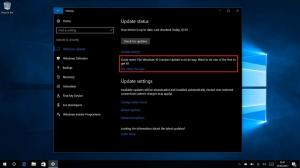So verbergen Sie Benutzerkonten auf dem Anmeldebildschirm in Windows 8.1
Windows 8.1 zeigt Ihnen auf dem Anmeldebildschirm eine Liste aller auf Ihrem PC verfügbaren Benutzerkonten an. Sie können auf den Benutzeravatar klicken, bei Bedarf das Passwort eingeben und sich mit den bereitgestellten Zugangsdaten anmelden. Wussten Sie, dass es möglich ist, einen bestimmten Benutzer aus dieser Liste auszublenden, sodass das Konto ausgeblendet wird. Niemand kann sehen, dass Sie ein solches Benutzerkonto haben. Dies kann mit einer einfachen Registrierungsoptimierung erfolgen, die ich in diesem Artikel behandeln werde.
Bevor Sie fortfahren, müssen Sie Folgendes wissen: Wenn Sie alle Ihre Konten ausblenden, können Sie sich erst anmelden, wenn Sie Aktivieren Sie das Administratorkonto Verwenden Sie die Windows-Installations-DVD oder die Wiederherstellungs-CD.
Alternativ möchten Sie vielleicht Windows 10 beim Anmelden nach Benutzername und Passwort fragen lassen.
Um einen bestimmten Benutzer aus dem Anmeldebildschirm auszublenden, müssen Sie die folgenden Schritte ausführen:
- Klicken Sie im Datei-Explorer mit der rechten Maustaste auf dieses PC-Symbol und wählen Sie
Verwalten aus seinem Kontextmenü.
- Wählen Sie unter Computerverwaltung -> Systemprogramme das Element aus Lokale Benutzer und Gruppen. Doppelklick Benutzer.
Beachten Sie den Wert der ersten Spalte, "Name". Standardmäßig zeigt Windows den Wert "Vollständiger Name" auf dem Anmeldebildschirm an, aber wir benötigen den tatsächlichen Anmeldenamen. - Als nächstes öffnen Registierungseditor.
- Gehen Sie zum folgenden Registrierungsschlüssel:
HKEY_LOCAL_MACHINE\SOFTWARE\Microsoft\Windows NT\CurrentVersion\Winlogon
Tipp: Sie können greifen Sie mit einem Klick auf jeden gewünschten Registrierungsschlüssel zu.
- Erstellen Sie hier einen neuen Unterschlüssel namens Sonderkonten.
- Erstellen Sie nun einen Schlüssel namens Benutzerliste unter dem Schlüssel SpecialAccounts. Sie sollten den folgenden Pfad erhalten:
HKEY_LOCAL_MACHINE\SOFTWARE\Microsoft\Windows NT\CurrentVersion\Winlogon\SpecialAccounts\UserList
- Erstellen Sie einen neuen DWORD-Wert im Unterschlüssel UserList. Verwenden Sie den Anmeldenamen, den Sie sich zuvor in Lokale Benutzer und Gruppen notiert haben, als Namen für den neuen Wert, den Sie gerade erstellt haben. Ändern Sie den Standardwert nicht, lassen Sie ihn auf 0. Sie sollten so etwas bekommen:
Dies ist alles, was Sie tun müssen. Wenn Sie alles richtig gemacht haben, verschwindet das Konto vom Anmeldebildschirm.
Vor:
Nach:
Um dieses Konto wieder anzuzeigen, löschen Sie einfach den DWORD-Wert, den Sie zuvor unter HKEY_LOCAL_MACHINE\SOFTWARE\Microsoft\Windows NT\CurrentVersion\Winlogon\SpecialAccounts\UserList Registrierungsschlüssel erstellt haben.
Das ist es.